Скачивание любого сайта с помощью Python себе на компьютер / Хабр
Здравствуйте!
Сегодня я Вам расскажу про интересную библиотеку для Python под названием Pywebcopy.
PyWebCopy – бесплатный инструмент для копирования отдельных веб-страниц или же полного копирования сайта на жесткий диск.
Модуль обладает такими полезными методами как:
Как предупреждают разработчики используйте save_website() аккуратно, т.к метод отправляет множество запросов, что может повлечь за собой значительную нагрузку на сервер.
Итак, не будем тянуть и приступим к коду. Сначала скачаем необходимые библиотеки:
pip install pywebcopy
pip install validators
Теперь приступаем к написанию скрипта. Для начала импортируем заранее установленные библиотеки:
from pywebcopy import save_webpage, save_website import validators
Теперь напишем блоки, которые будут скачивать весь веб-сайт или его отдельную страницу:
def webpage(url, folder, name): save_webpage( url=url, project_folder=folder, project_name=name, bypass_robots=True, debug=True, open_in_browser=True, delay=None, threaded=False, ) def website(url, folder, name): save_website( url=url, project_folder=folder, project_name=name, bypass_robots=True, debug=True, open_in_browser=True, delay=None, threaded=False, )
Блок webpage скачивает отдельную страницу сайта по ссылке url в папку folder и называет папку с сайтом name. Блок website скачивает весь сайт, а не его отдельную страницу.
Блок website скачивает весь сайт, а не его отдельную страницу.
Теперь напишем блок, который будет выводить текст красного цвета в терминал, для вывода ошибок.
def warning(text):
print("\033[1m\033[31m{}\033[0m".format(text))Теперь соединяем всё это вместе:
print("""Выберите цифру:
1 - Сохранить страницу
2 - Сохранить сайт""")
b=False
while b==False:
try:
a = int(input())
if a==1 or a==2:
b=True
else:
warning("Выберите корректный номер!")
except:
warning("Только цифры!")
c=False
while c==False:
url = input("Введите ссылку: ")
if validators.url(url):
c=True
else:
warning("Некорректная ссылка!")
folder=input("Куда сохранять: ")
name=input("Название проекта: ")
if a==1:
webpage(url, folder, name)
else:
website(url, folder, name) В этом куске кода мы просим пользователя выбрать один из вариантов, или скачать весь сайт или только одну его страницу. Потом делаем проверку того, что пользователь ввел цифру, и что это число равно 1 либо 2. Потом с помощью библиотеки validators проверяем корректность введённой пользователем ссылки, если такая ссылка существует, то просим пользователя ввести путь к папке в которую будет сохранен сайт. А потом просим ввести название проекта. После чего, если все данные введены верно, то начинается закачка сайта на Ваш компьютер.
Потом с помощью библиотеки validators проверяем корректность введённой пользователем ссылки, если такая ссылка существует, то просим пользователя ввести путь к папке в которую будет сохранен сайт. А потом просим ввести название проекта. После чего, если все данные введены верно, то начинается закачка сайта на Ваш компьютер.
Ну вроде бы всё. Теперь Вы можете скачивать любой сайт к себе на компьютер. Но будьте окуратны с этим скриптом, так как если попытаться скачать весь сайт YouTube, то комп просто ляжет от огромного размера данных. Удачи!
Вот весь исходный код данного скрипта:
from pywebcopy import save_webpage, save_website
import validators
def warning(text):
print("\033[1m\033[31m{}\033[0m".format(text))
def webpage(url, folder, name):
save_webpage(
url=url,
project_folder=folder,
project_name=name,
bypass_robots=True,
debug=True,
open_in_browser=True,
delay=None,
threaded=False,
)
def website(url, folder, name):
save_website(
url=url,
project_folder=folder,
project_name=name,
bypass_robots=True,
debug=True,
open_in_browser=True,
delay=None,
threaded=False,
)
print("""Выберите цифру:
1 - Сохранить страницу
2 - Сохранить сайт""")
b=False
while b==False:
try:
a = int(input())
if a==1 or a==2:
b=True
else:
warning("Выберите корректный номер!")
except:
warning("Только цифры!")
c=False
while c==False:
url = input("Введите ссылку: ")
if validators. url(url):
c=True
else:
warning("Некорректная ссылка!")
folder=input("Куда сохранять: ")
name=input("Название проекта: ")
if a==1:
webpage(url, folder, name)
else:
website(url, folder, name)
url(url):
c=True
else:
warning("Некорректная ссылка!")
folder=input("Куда сохранять: ")
name=input("Название проекта: ")
if a==1:
webpage(url, folder, name)
else:
website(url, folder, name)Как скопировать любой сайт целиком через wget и перевести его в html
Материал данной статьи предназначен исключительно для личного использования с целью изучения стороннего кода, либо для целей offline чтения контента в условиях отсутствия Интернета. Также данный материал может быть полезен с целью изучения функции wget. Предупреждаю Вас, что копирование стороннего сайта и использование его в коммерческих целях запрещено и Вы можете понести ответственность за свои действия!
Допустим Вам предстоит длительный полёт в самолёте, Интернета не будет и Вы хотите скачать себе какой-либо интересный ресурс для чтения при отсутствии Интернета. Для этого есть прекрасный инструмент, используемый в 
В Linux wget ставится с помощью пакетного менеджера. Если у Вас система, основанная на Debian (Ubuntu и прочие), то команда будет следующей:
sudo apt install wget
Возможно, wget уже установлен в Вашей системе и Вы получите об этом соответствующее сообщение.
Затем, переходим в нужную нам папку, например Desktop и выполняем команду:
wget -r -k -i -p -E -F -e robots=off http://адрес_сайта
Начнётся скачивание. Оно может занять как несколько минут, так и несколько часов, в зависимости от размера ресурса.
А сейчас давайте подробнее рассмотрим параметры, используемые в команде.
-r Включить рекурсивный просмотр каталогов и подкаталогов на удалённом сервере.
Если мы не укажем этот параметр, то скачается только одна страница сайта.
-k Превратить абсолютные ссылки в HTML документе в относительные ссылки (указывающие на Ваш ПК).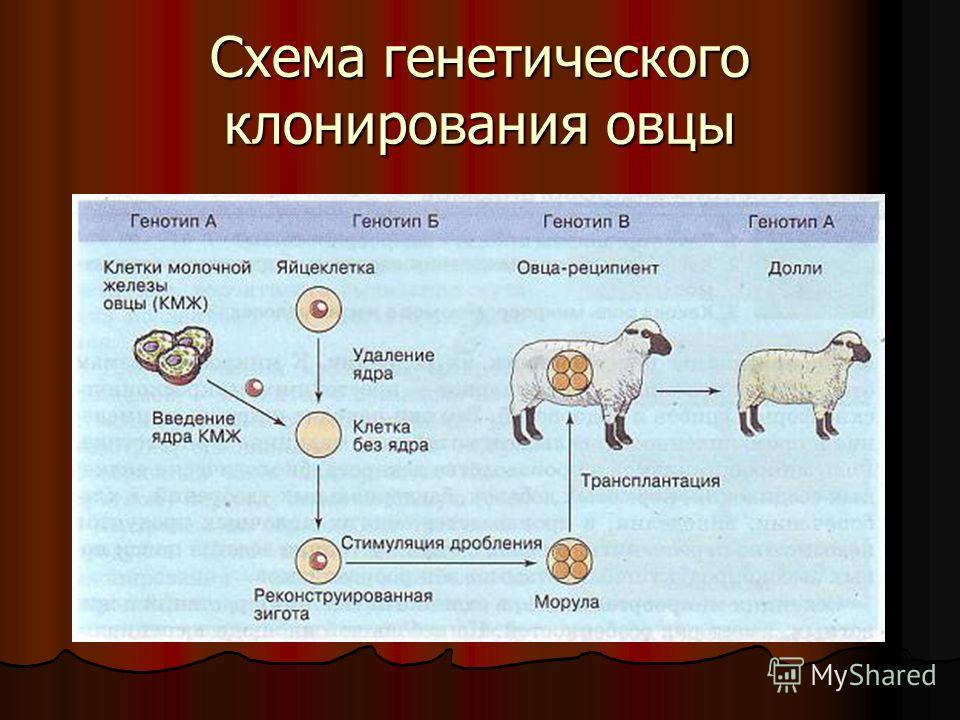 Если мы не укажем этот параметр, то ссылки на файлы стилей, js и прочего будут указывать
в коде на сайт источник и Вы не сможете использовать сайт в offline-режиме
-i Выкачать файлы, указанные по ссылкам на ресурсе (например, pdf-документы и прочие).
Сайт - это не только код, но и документы, которые указаны в ссылках на сайте.
-p Загружать все файлы, которые нужны для отображения страниц HTML. Например: рисунки, звук, стили
При тестировании я не видел разницы между указанием этого параметра и без него. Тем не менее,
в мануале рекомендуют всегда указывать этот параметр.
-E Сохранять html и css с корректными расширениями
Это один из самых важных пунктов, без указания которого Вы не получите рабочего сайта. Дело в том,
что на большинстве ресурсов файлы стилей указаны в следующем формате: /style.
Если мы не укажем этот параметр, то ссылки на файлы стилей, js и прочего будут указывать
в коде на сайт источник и Вы не сможете использовать сайт в offline-режиме
-i Выкачать файлы, указанные по ссылкам на ресурсе (например, pdf-документы и прочие).
Сайт - это не только код, но и документы, которые указаны в ссылках на сайте.
-p Загружать все файлы, которые нужны для отображения страниц HTML. Например: рисунки, звук, стили
При тестировании я не видел разницы между указанием этого параметра и без него. Тем не менее,
в мануале рекомендуют всегда указывать этот параметр.
-E Сохранять html и css с корректными расширениями
Это один из самых важных пунктов, без указания которого Вы не получите рабочего сайта. Дело в том,
что на большинстве ресурсов файлы стилей указаны в следующем формате: /style.
css?v32489723958876
Всё, что указывается после знака вопроса позволяет разработчикам сайта в автоматическом режиме
обновлять кэш пользователей, т.к. в процессе разработки символы после знака вопроса меняются при
каждом обновлении файла. При этом файл на сервере в своём имени не имеет ни знака вопроса, ни
каких-либо иных символов. Wget сохранит файлы именно с таким расширением и при попытке открытия
сайта в браузере у Вас не подгрузятся стили с данными параметрами. Данный параметр позволит
преобразовать данные расширения в корректные расширения для браузера.
-F Считать, что входящий файл является html. Данная опция необязательна, но её рекомендуют
указывать. Вы можете протестировать с данным параметром и без него.
-e robots=off Игнорировать запреты, указанные в файле robots.txt. Это ещё одни грабли, на которые можно наступить.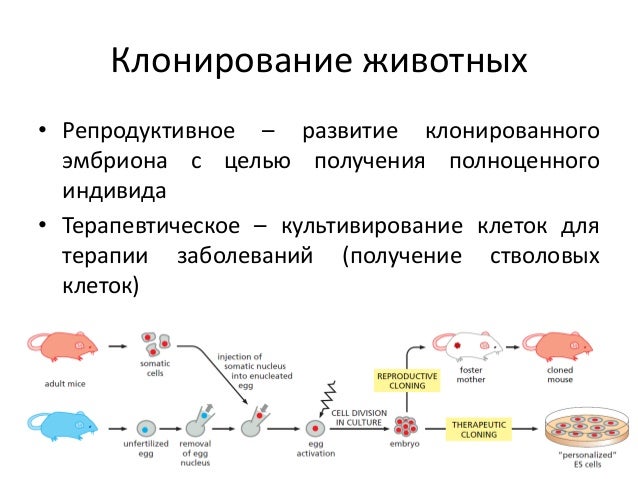 В частности, многие сайты запрещают от индексирования файлы стилей, папки с кэшем сервера (в которых),
между прочим, могут лежать изображения сайта и прочее. Если Вы не укажете данный параметр, Вы
можете столкнуться с ситуацией, когда стили, некоторые картинки и некоторый другой контент
попросту не скачается.
В частности, многие сайты запрещают от индексирования файлы стилей, папки с кэшем сервера (в которых),
между прочим, могут лежать изображения сайта и прочее. Если Вы не укажете данный параметр, Вы
можете столкнуться с ситуацией, когда стили, некоторые картинки и некоторый другой контент
попросту не скачается.
По завершению выполнения программы у Вас появится папка с названием сайта, в которую Вам нужно будет зайти и открыть файл index.html в Вашем любимом браузере. Вы увидите полную копию сайта, которую можно использовать удалённо и читать интересные для Вас материалы.
Обратите внимание, что база данных сайта не скачивается. Т.е. весь контент, который изначально находился в базе данных, был скачан и преобразован в html файлы.
Также, есть ещё один ньюанс. Часть ссылок на файлы из меню скачанного сайта может указывать не на файлы, а на каталоги. К примеру, на сайте есть рубрика: «Книги о программировании«. В меню сайта указана ссылка на раздел, к примеру: «/program_books/». Данная ссылка сработает на сервере, но не сработает на локальной машине. Ведь сервер при указании ссылки на папку, автоматически ищет в ней файл index. Чтобы решить эту проблему, Вам нужно будет включить сервер на своей машине. Если Вы будете использовать Windows, то установите программу Open Server (кстати, это лучшая программа для локального сервера для Windows), закачайте в папку с сайтами папку с Вашим сайтом, перезапустите Open Server и после этого открывайте сайт. Если Вы используете Linux, Mac OS — зайдите через консоль в папку с сайтом и выполните команду:
В меню сайта указана ссылка на раздел, к примеру: «/program_books/». Данная ссылка сработает на сервере, но не сработает на локальной машине. Ведь сервер при указании ссылки на папку, автоматически ищет в ней файл index. Чтобы решить эту проблему, Вам нужно будет включить сервер на своей машине. Если Вы будете использовать Windows, то установите программу Open Server (кстати, это лучшая программа для локального сервера для Windows), закачайте в папку с сайтами папку с Вашим сайтом, перезапустите Open Server и после этого открывайте сайт. Если Вы используете Linux, Mac OS — зайдите через консоль в папку с сайтом и выполните команду:
php -S localhost:8080
И после этого сайт будет доступен по адресу http://localhost/
P.S. Ещё, в качестве дополнения к интересным возможностям wget я хочу рассказать про возможность скачивания файлов (документов и прочего по ссылкам в файле). Например, у Вас есть большой список ссылок на картинки или pdf-файлы и Вам необходимо скачать их себе.
wget -i название_файла_с_ссылками_в текущей_папке
Wget скачает для Вас все файлы и расположит их в указанной папке. Очень удобная и полезная опция!
Желаю Вам удачного использования данных функций в личных целях, для изучения и тестирования.
Подписывайтесь на группу в ВКонтакте, вступайте в сообщество на Facebook, чтобы всегда быть в курсе актуальных выпусков
Web development blog!
Клонируйте целые проекты веб-сайтов в программе Easy Web Builder
Программа Mobirise Easy Web Builder на сегодняшний день является самой красивой и простой в использовании программой для создания веб-сайтов, которую я когда-либо использовал, большое вам спасибо, очень признателен! Я использую его, чтобы научить пожилых людей (65 лет и старше) тому, как очень легко создавать контент для Интернета; Вы, ребята, определенно сделали Интернет более доступным для всех!
У меня есть предложение для вас, ребята: так же, как клонирование страниц, можно ли клонировать целые проекты веб-сайтов, это было бы здорово, экономит время!
Еще раз спасибо за такое удобное приложение.
Если позволите, я хотел бы сделать еще одно предложение: можно ли добавить кнопку «Очистить все блоки», чтобы завершить очистку всех блоков со страницы одновременно; еще одна отличная экономия времени!
Большое спасибо за такое элегантное, минималистичное, но очень удобное программное обеспечение для создания веб-страниц.
С уважением,
PS: Мне нравится ваша философия, согласно которой Mobirise всегда должен быть на 100 % бесплатным для любых целей, и что заядлые пользователи должны иметь возможность приобретать великолепные уникальные дополнения для улучшения своего сайта, продолжайте в том же духе, ребята. !
Связанные темы
- Ссылка на адрес электронной почты на моей странице программного обеспечения для создания веб-сайтов easy
- Платежная система программного обеспечения для создания веб-сайтов easy
- Выпадающее меню не работает в моем программном обеспечении для создания веб-сайтов easy.
- Фон бесплатного программного обеспечения для создания веб-страниц
- Нижний колонтитул бесплатного автономного программного обеспечения для создания веб-сайтов 4 темы
Не стесняйтесь делиться с нами своими идеями, это поможет нам сделать Mobirise лучше.
Любая обратная связь всегда приветствуется.
Еще одно замечание: интернет-сервис в Коста-Рике не очень хорош и небезопасен, скачав Mobirise и используя его в автономном режиме, я могу работать где угодно и чувствовать себя в безопасности!
привет, Easy Web Builder версии 2.6 не работает на моем компьютере, просто отображает черный экран.
Пожалуйста, попробуйте последнюю версию — 2.6.1
Убедитесь, что Mobirise может подключиться к Интернету.
Привет, проблема остается в версии 2.6.1, я думаю, что это может быть что-то в моей машине, у нее есть какой-то внешний доступ, который может быть заблокирован
В настоящее время у нас есть лицензионная версия wowslider 7.6, лицензия WSU64PZ
Когда мы выполняем поиск в Google для нашего веб-сайта, т.е. на сайте Google UK «Наем тренеров в Глазго», мы появляемся на первой странице, как и ожидалось, но в описание google wowslider.com отображается как первая фраза. но мы не использовали это как ключевое слово. Есть ли способ его удалить. Он хранится в Javascript или CSS?
но мы не использовали это как ключевое слово. Есть ли способ его удалить. Он хранится в Javascript или CSS?
Любая помощь была бы здоровой.
С уважением.
Версия 2.5.2
с редактором кода
Windows 7 64bit
Ошибка:
Сбой при экспорте и зависание дальше не идет.
Прикрепил скриншот и файл проекта.
Любая помощь была бы здоровой.
Пожалуйста, попробуйте последнюю версию 2.6.1. Вы можете скачать его с нашего сайта http://easy web builder software.com
Я установил версию 2.5.2, и когда я нажимаю «Выкупить», я просто получаю подписку на всплывающее окно электронной почты.
Некуда вводить код.
Очевидно, я уже зарегистрирован.
Я использую 64-разрядную версию Windows 10.
Как это обойти?
Загрузите последнюю версию Mobirise:
Вы можете сбросить свой пароль в этой версии (а также вы можете установить свой собственный пароль.
)
Обратите внимание, что код погашения и ваш пароль не совпадают.
Как клонировать сайт с помощью httrack
Как клонировать сайт с помощью httrack
Джек Уоллен проведет вас через процесс клонирования веб-сайта с помощью инструмента командной строки httrack и графического интерфейса webhttrack.
Мы можем получать компенсацию от поставщиков, которые появляются на этой странице, с помощью таких методов, как партнерские ссылки или спонсируемое партнерство. Это может повлиять на то, как и где их продукты будут отображаться на нашем сайте, но поставщики не могут платить за влияние на содержание наших отзывов. Для получения дополнительной информации посетите нашу страницу «Условия использования». Если вы разработчик веб-сайтов, владелец бизнеса или студент в области ИТ, вы, вероятно, сталкивались со случаем, когда вам нужно было быстро клонировать веб-сайт. Скажем, например, у вас есть сайт, который вы администрируете, и у него проблемы; вы можете клонировать этот сайт, а затем начать отладку клона. Работа с клоном, безусловно, превосходит возможность дальнейшего взлома исходного сайта.
Скажем, например, у вас есть сайт, который вы администрируете, и у него проблемы; вы можете клонировать этот сайт, а затем начать отладку клона. Работа с клоном, безусловно, превосходит возможность дальнейшего взлома исходного сайта.
Есть много способов клонировать сайт. Одно решение, которое я использовал, предлагает как параметры командной строки, так и параметры графического интерфейса, и называется httrack. Приложение можно использовать в Linux, Windows, macOS и Android, оно создает полную копию веб-сайта для локального просмотра. Инструмент командной строки, как и следовало ожидать, называется httrack. Существует также версия с графическим интерфейсом для Linux, называемая webhttrack. Я собираюсь продемонстрировать, как использовать как командную строку, так и инструменты с графическим интерфейсом, чтобы вы могли быстро создавать клоны своих веб-сайтов. Я буду демонстрировать обе версии из Ubuntu Linux.
Установка
В стандартных репозиториях можно найти как инструменты командной строки, так и инструменты с графическим интерфейсом. Чтобы установить их, откройте окно терминала и введите команду:
Чтобы установить их, откройте окно терминала и введите команду:
sudo apt установить httrack webhttrack
При появлении запроса введите пароль sudo, примите установку и дождитесь ее завершения. Это все, что нужно для установки инструментов.
Использование командной строки
Сначала мы будем копировать сайт с помощью инструмента командной строки. Это может занять некоторое время, в зависимости от размера вашего сайта. Команда для создания копии:
httrack http://SITE_URL -O LOCALDIRECTORY
Где SITE_URL — это фактический URL-адрес сайта, который вы хотите скопировать, а LOCALDIRECTORY — это каталог на вашем локальном диске для хранения копии. После завершения команды вы увидите только что созданный клон в LOCALDIRECTORY. Затем вы можете начать работу с этим клоном, не затрагивая ваш рабочий сайт.
Самое большое предостережение при использовании этого инструмента заключается в том, что в зависимости от того, как сайт был написан и как он размещен, ваши результаты могут различаться.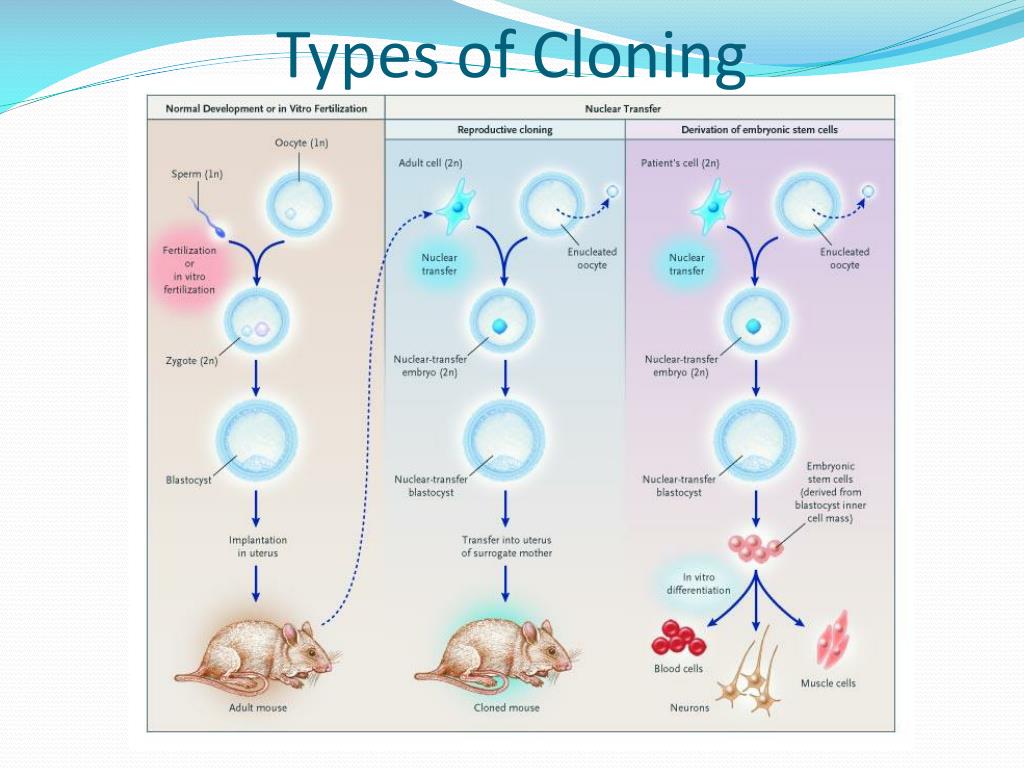 Если вы обнаружите, что httrack загружает немного больше, чем индексный файл, скорее всего, он не будет работать на вашем сайте. До сих пор я обнаружил, что сайты WordPress, особенно те, которые размещены на сторонних хостах, практически невозможно клонировать с помощью этого инструмента.
Если вы обнаружите, что httrack загружает немного больше, чем индексный файл, скорее всего, он не будет работать на вашем сайте. До сих пор я обнаружил, что сайты WordPress, особенно те, которые размещены на сторонних хостах, практически невозможно клонировать с помощью этого инструмента.
Использование графического интерфейса
Инструмент с графическим интерфейсом предоставляет вам немного более удобные возможности. Чтобы запустить графический интерфейс, откройте окно терминала и введите команду webhttrack. Это откроет окно браузера с готовым графическим интерфейсом. На первом экране выберите свой язык и нажмите Далее >>. В следующем окне ( Рисунок A ) введите новое имя проекта и выберите одну из предопределенных категорий. Введите базовый путь для размещения загруженных файлов и нажмите «Далее >>».
Рисунок А
В следующем окне ( Рисунок B ) выберите действие, которое будет использоваться (поскольку это первая загрузка, значение по умолчанию подойдет) и введите URL-адрес целевого сайта в поле адреса.
Рисунок В
Нажмите кнопку «Установить параметры», и вы сможете настроить такие параметры, как идентификатор браузера, правила сканирования, правила для роботов, количество подключений, прокси-сервер, ограничения и т. д. ( Рисунок C ).
Рисунок C
Если вы запустите клон и обнаружите, что он не работает, скорее всего, вам придется вернуться в раздел «Параметры» и внести коррективы. Это, конечно, будет зависеть от типа сайта, который вы пытаетесь клонировать. После того, как вы установили параметры именно так, как вам нужно, нажмите «ОК», затем нажмите «Далее >>», затем нажмите кнопку «Пуск» >>. В этот момент ( Рисунок D ) сайт начнет клонирование (сохранение в настроенном локальном каталоге).
Рисунок D
Когда загрузка завершится, вы сможете начать работу со своим клоном.
Не идеально, но полезно
Пока вы не пытаетесь загрузить сайт WordPress, httrack или webhttrack отлично справятся с загрузкой клона вашего сайта, так что вы сможете выполнять отладку, резервное копирование или все, что вам может понадобиться.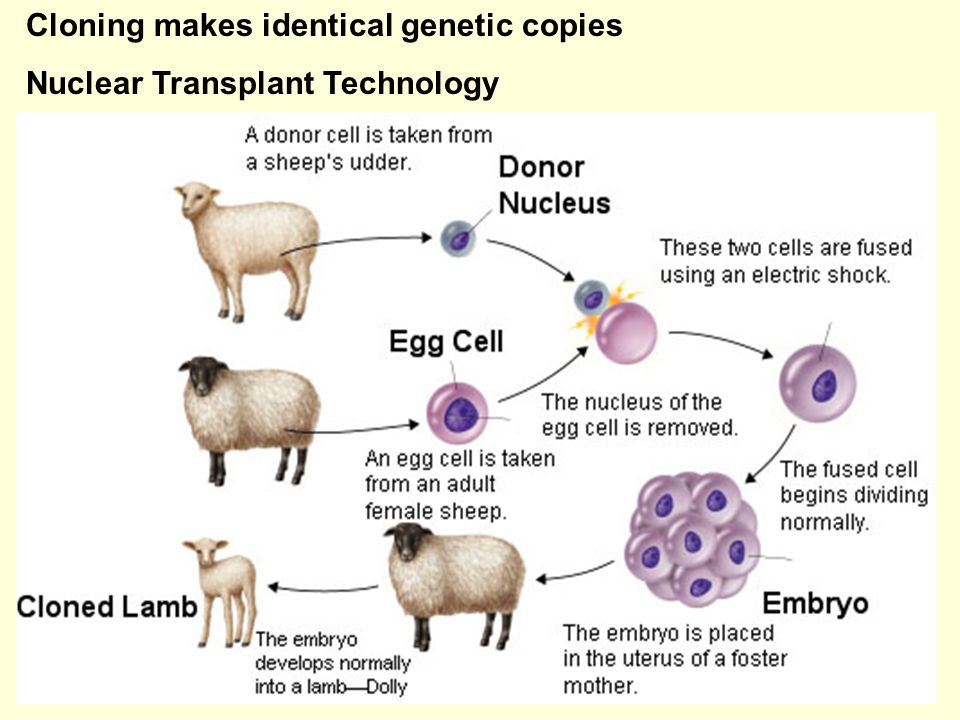 Как я уже сказал, в зависимости от типа сайта, с которым вы хотите работать, вам придется поиграться с настройками, чтобы заставить это работать. Попробуйте этот удобный инструмент и посмотрите, не окажется ли он вашим любимым инструментом для клонирования сайтов.
Как я уже сказал, в зависимости от типа сайта, с которым вы хотите работать, вам придется поиграться с настройками, чтобы заставить это работать. Попробуйте этот удобный инструмент и посмотрите, не окажется ли он вашим любимым инструментом для клонирования сайтов.
Джек Уоллен
Опубликовано: Изменено: Увидеть большеСм. также
- Как подключиться к общему ресурсу SMB с вашего устройства Android (ТехРеспублика)
- Как использовать Antsle для быстрого развертывания виртуальной машины (ТехРеспублика)
- 3 быстрых шага для оптимизации производительности вашего сервера NGINX (ТехРеспублика)
- Как подключиться к удаленной базе данных MySQL с помощью DBeaver (ТехРеспублика)
- Как легко добавить отпечаток пальца SSH в ваш файл known_hosts в Linux (ТехРеспублика)
- Вы можете использовать VPN для борьбы со злоупотреблением сетевым нейтралитетом интернет-провайдера.
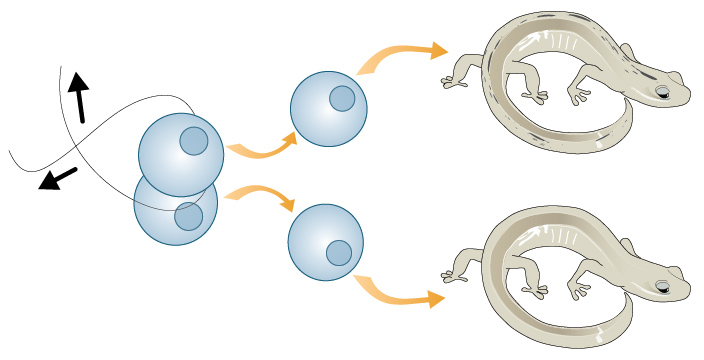 (ЗДНет)
(ЗДНет)
- Сеть
- Открытый источник
Выбор редактора
- Изображение: Rawpixel/Adobe Stock
ТехРеспублика Премиум
Редакционный календарь TechRepublic Premium: ИТ-политики, контрольные списки, наборы инструментов и исследования для загрузки
Контент TechRepublic Premium поможет вам решить самые сложные проблемы с ИТ и дать толчок вашей карьере или новому проекту.
Персонал TechRepublic
Опубликовано: Изменено: Читать больше Узнать больше - Изображение: Nuthawut/Adobe Stock
- Изображение: WhataWin/Adobe Stock
Безопасность
Основные угрозы кибербезопасности на 2023 год
В следующем году киберпреступники будут как никогда заняты. Готовы ли ИТ-отделы?
Мэри Шеклетт
Опубликовано: Изменено: Читать больше Узнать больше Безопасность - Изображение: Разные фотографии/Adobe Stock
Облако
Salesforce дополняет свой технологический стек новыми интеграциями для Slack, Tableau
Компания, которая в течение нескольких лет закупала лучшие в своем классе продукты, интегрирует платформы для создания синергии для скорости, понимания и совместной работы.

Карл Гринберг
Опубликовано: Изменено: Читать больше Увидеть больше Облако - физкес / iStock
- Изображение: Bumblee_Dee, iStock/Getty Images
Програмное обеспечение
108 советов по Excel, которые должен усвоить каждый пользователь
Независимо от того, являетесь ли вы новичком в Microsoft Excel или опытным пользователем, эти пошаговые руководства принесут вам пользу.
Персонал TechRepublic
Опубликовано:
